
إعداد أجهزة MIDI باستخدام إعداد صوت MIDI على الـ Mac
إذا كنت تستخدم أجهزة MIDI أو واجهة MIDI متصلة بالـ Mac، يمكنك استخدام إعداد صوت MIDI لوصف تكوين أجهزة MIDI. هناك تكوين افتراضي تم إنشاؤه بالفعل، لكن يمكنك إعداد التكوين الخاص بك.
يمكنك استخدام معلومات التكوين هذه للتطبيقات التي تعمل مع MIDI - مثل أجهزة التسلسل - للتحكم في أجهزة MIDI الخاصة بك.
ملاحظة: تأكد من توصيل أجهزة MIDI بجهاز الـ Mac. إذا كنت تستخدم جهاز واجهة، فقم بتوصيل أي من أجهزة MIDI الأخرى التي تستخدمها بالواجهة. تأكد أيضًا من تثبيت أي برامج مقدمة من قِبل الشركة المصنِّعة لأجهزة MIDI. للحصول على مزيد من المعلومات، راجع الوثائق المتوفرة مع الأجهزة لديك.
عرض تكوين MIDI
في تطبيق إعداد صوت MIDI
 على الـ Mac، اختر نافذة > إظهار استوديو MIDI.
على الـ Mac، اختر نافذة > إظهار استوديو MIDI.في نافذة استوديو MIDI، انقر على القائمة المنبثقة اختيار تكوين MIDI (قد تظهر الخيار افتراضي)، ثم اختر التكوين المطلوب عرضه.
في شريط الأدوات، انقر على الأزرار الآتية لتغيير كيفية عرض التكوين:
إظهار عرض كأيقونة
 : تظهر الأجهزة الموجودة في التكوين على هيئة أيقونات. إذا كان الجهاز غير متصل، تكون أيقونته باهتة. لعرض معلومات عن جهاز، مثل خصائص القناة والمنافذ، ولإضافة منافذ أو إزالتها، انقر مرتين على أيقونة الجهاز.
: تظهر الأجهزة الموجودة في التكوين على هيئة أيقونات. إذا كان الجهاز غير متصل، تكون أيقونته باهتة. لعرض معلومات عن جهاز، مثل خصائص القناة والمنافذ، ولإضافة منافذ أو إزالتها، انقر مرتين على أيقونة الجهاز.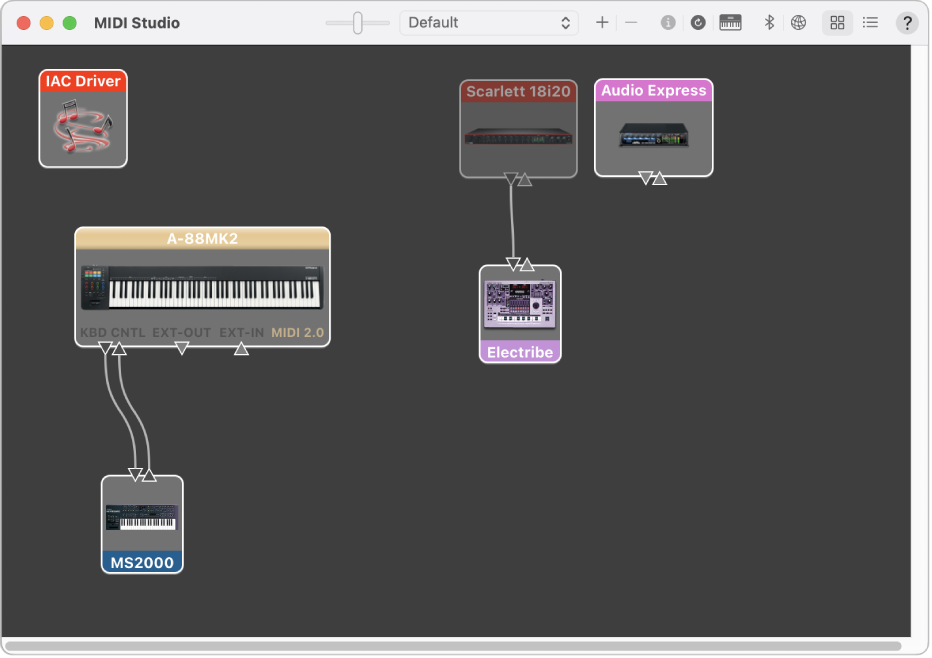
إظهار عرض كقائمة
 : تظهر الأجهزة الموجودة في التكوين في قائمة، منظمة حسب النوع (مثل جهاز واجهة أو جهاز خارجي). إذا كان الجهاز غير متصل، يكون باهتًا. لفلترة الأجهزة التي تظهر، انقر على القائمة المنبثقة إظهار، ثم حدد أحد الخيارات (مثل متصل بالإنترنت أو متصل). لعرض معلومات عن جهاز، انقر مرتين على الجهاز. لعرض منافذ الأجهزة أو توصيلها أو قطع اتصالها، انقر على مثلث عرض الجهاز.
: تظهر الأجهزة الموجودة في التكوين في قائمة، منظمة حسب النوع (مثل جهاز واجهة أو جهاز خارجي). إذا كان الجهاز غير متصل، يكون باهتًا. لفلترة الأجهزة التي تظهر، انقر على القائمة المنبثقة إظهار، ثم حدد أحد الخيارات (مثل متصل بالإنترنت أو متصل). لعرض معلومات عن جهاز، انقر مرتين على الجهاز. لعرض منافذ الأجهزة أو توصيلها أو قطع اتصالها، انقر على مثلث عرض الجهاز.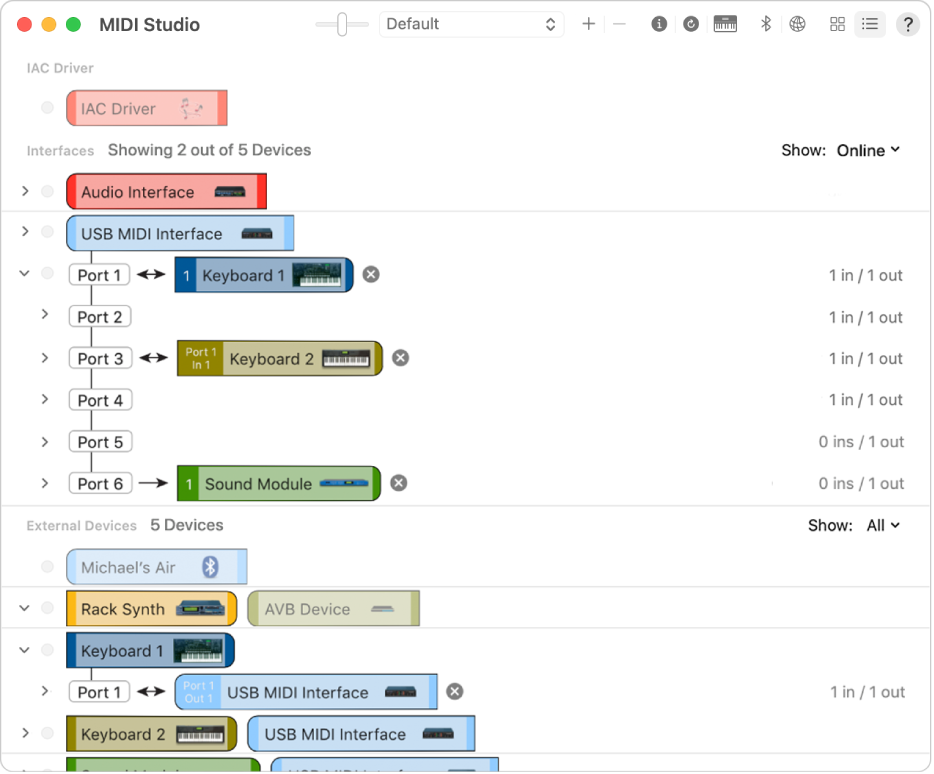
إنشاء تكوين MIDI
في تطبيق إعداد صوت MIDI
 على الـ Mac، اختر نافذة > إظهار استوديو MIDI.
على الـ Mac، اختر نافذة > إظهار استوديو MIDI.في نافذة استوديو MIDI، انقر على القائمة المنبثقة اختيار تكوين MIDI (قد تظهر الخيار افتراضي)، ثم اختر تكوين جديد.
أدخل اسم التكوين الجديد، ثم انقر على موافق.
لإضافة جهاز MIDI خارجي جديد، انقر على زر إضافة
 في شريط أدوات استوديو MIDI.
في شريط أدوات استوديو MIDI.لتعيين الخصائص وإضافة نوافذ أو إزالتها لجهاز MIDI، انقر مرتين على الجهاز، أو حدده، ثم انقر على زر معلومات الجهاز
 في شريط الأدوات.
في شريط الأدوات.في نافذة الخصائص، قم بأي من الآتي:
وصف الجهاز: أدخل اسمًا لجهاز MIDI؛ يظهر الاسم في التطبيقات التي تستخدمها مع الجهاز. إذا كنت تعرف الشركة المصنعة والطراز، يمكنك إدخالها.
تغيير أيقونة الجهاز: انقر على أيقونة جهاز MIDI لفتح مستعرض الأيقونات، حدد أيقونة مختلفة لتمثيل الجهاز، ثم انقر على الأيقونة الجديدة لإغلاق مستعرض الأيقونات.
تغيير لون الجهاز: انقر على علبة الألوان، حدد لونًا مختلفًا لاستخدامه لجهاز MIDI، ثم أغلق نافذة الألوان.
تعيين قنوات الجهاز والخصائص الأخرى: انقر على الخصائص، ثم انقر على القنوات المطلوب استخدامها لإرسال الصوت واستقباله. لإلغاء تحديد قناة، انقر عليها مرة أخرى. حدد كذلك ما إذا كان يتم استخدام ساعة نبض MIDI أو رمز وقت MIDI أو كليهما، ثم حدد ميزات أخرى.
إضافة منافذ أو إزالتها: انقر على المنافذ، ثم انقر على الزر إضافة
 أسفل قائمة المنافذ، ثم حدد موصلات دخل MIDI وخرج MIDI للمنفذ. لحذف منفذ، حدده في القائمة، ثم انقر على زر إزالة
أسفل قائمة المنافذ، ثم حدد موصلات دخل MIDI وخرج MIDI للمنفذ. لحذف منفذ، حدده في القائمة، ثم انقر على زر إزالة  .
.تحدد ملفات تعريف MIDI-CI لأجهزة الواجهة: إذا كان جهاز الواجهة يدعم MIDI-CI، فانقر على MIDI-CI لرؤية ملفات التعريف المتاحة على كل قناة. لتشغيل ملف تعريف أو إيقافه، حدد خانة الاختيار الخاصة به أو ألغِ تحديدها.
انقر على ”تطبيق“.
كرر الخطوات من 4 إلى ٧ لكل جهاز MIDI تريد تضمينه في التكوين.
في نافذة استوديو MIDI، حدد الاتصال بين أجهزة MIDI:
في عرض كأيقونة
 ، اسحب موصلات الإدخال أو الإخراج في أعلى أيقونة الجهاز إلى الموصل المطابق على أيقونة الجهاز الآخر.
، اسحب موصلات الإدخال أو الإخراج في أعلى أيقونة الجهاز إلى الموصل المطابق على أيقونة الجهاز الآخر.
في عرض كقائمة
 ، انقر على مثلث عرض أحد الأجهزة، انقر على مثلث عرض المنفذ، انقر على زر إضافة
، انقر على مثلث عرض أحد الأجهزة، انقر على مثلث عرض المنفذ، انقر على زر إضافة  ، ثم استخدم القوائم المنبثقة لتحديد الاتصالات.
، ثم استخدم القوائم المنبثقة لتحديد الاتصالات.
إذا كانت لديك واجهة MIDI متصلة بمنفذ USB في الـ Mac، فمن المفترض أن تظهر في نافذة استوديو MIDI. إذا لم يظهر، فانظر في حالة عدم ظهور جهاز MIDI متصل.
لا يمكنك تحديد اتصال "MIDI thru" بين جهازي MIDI. للإشارة إلى اتصال MIDI thru، قم بتوصيل جهازي MIDI بنفس منفذ جهاز واجهة MIDI.
تعديل تكوين MIDI
في تطبيق إعداد صوت MIDI
 على الـ Mac، اختر نافذة > إظهار استوديو MIDI.
على الـ Mac، اختر نافذة > إظهار استوديو MIDI.في نافذة استوديو MIDI، انقر على القائمة المنبثقة اختيار تكوين MIDI (قد تظهر الخيار افتراضي)، ثم اختر تعديل التكوينات.
حدد أحد التكوينات، ثم انقر على تكرار أو إعادة تسمية أو حذف.
عند الانتهاء من إجراء التغييرات، انقر على تم.